windows更新怎么清理 如何清理Win10系统更新后的无用文件
更新时间:2024-06-28 09:46:20作者:xtliu
在使用Windows系统过程中,我们经常会遇到系统更新的情况,虽然更新可以为我们带来更好的系统体验和功能,但是更新后也会留下许多无用的文件,占用系统存储空间。如何清理Win10系统更新后的无用文件成为了很多用户关注的问题。清理这些无用文件不仅可以释放存储空间,还可以提升系统运行速度和性能。下面我们就来详细介绍一下清理Win10系统更新后的无用文件的方法。
操作方法:
1.首先,点击左下角win图标。如图:
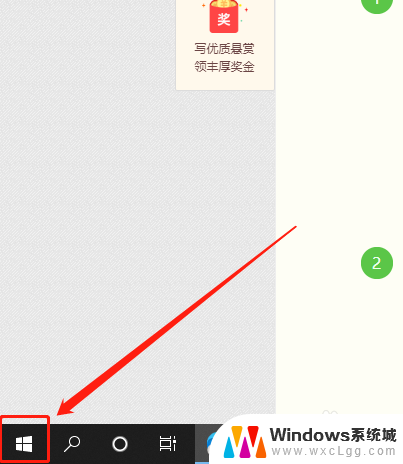
2.然后,点击“设置”按钮。如图:
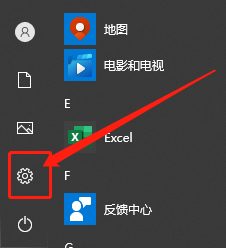
3.接着,点击“系统”选项。如图:
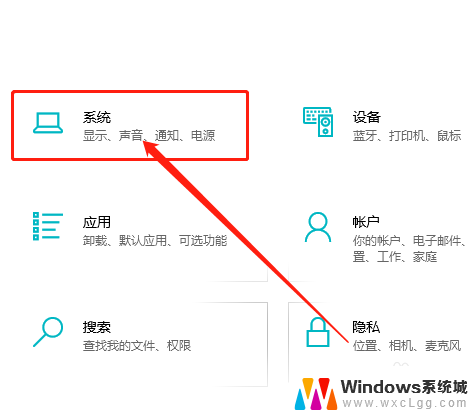
4.在系统中,点击“存储”。如图:
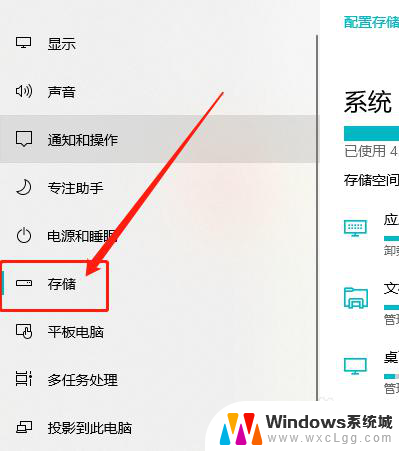
5.在右侧,找到系统盘点击“临时文件”。如图:
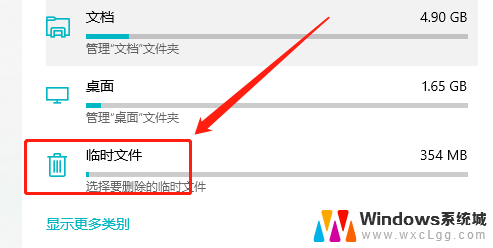
6.最后,勾选“Windows 更新清理”选项,点击“删除文件”按钮即可。如图:
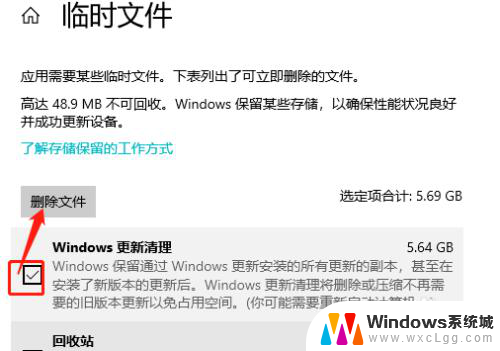
以上就是如何清理Windows更新的全部内容,如果你遇到了这种问题,不妨试试我提供的方法来解决,希望对大家有所帮助。
windows更新怎么清理 如何清理Win10系统更新后的无用文件相关教程
-
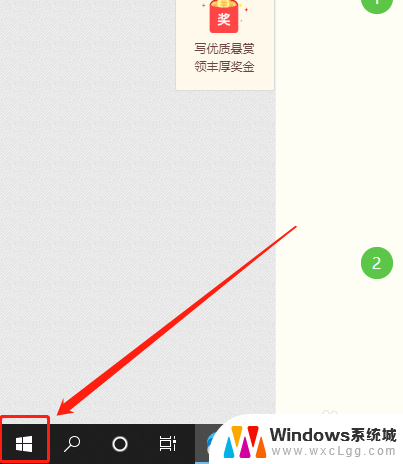 怎么清理系统更新缓存 Win10系统更新后如何清理残留文件
怎么清理系统更新缓存 Win10系统更新后如何清理残留文件2024-05-04
-
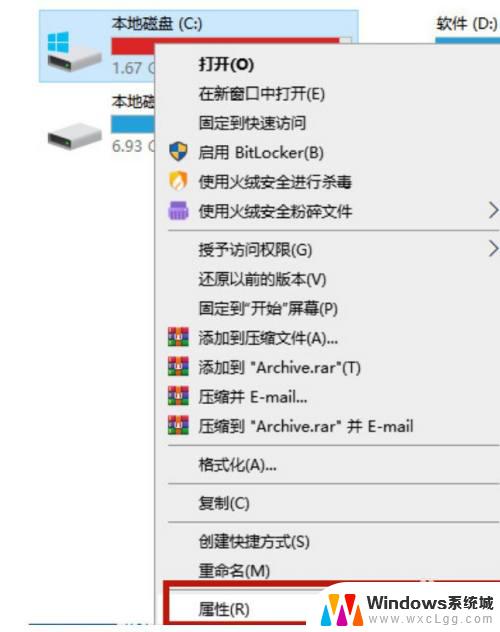 清除win10系统更新文件 win10更新文件删除步骤
清除win10系统更新文件 win10更新文件删除步骤2023-10-24
-
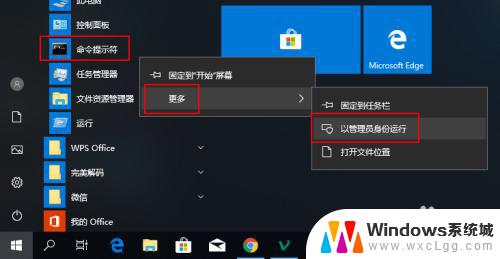 清理电脑垃圾怎么清理win10 Windows 10系统清理磁盘空间的方法
清理电脑垃圾怎么清理win10 Windows 10系统清理磁盘空间的方法2023-10-31
-
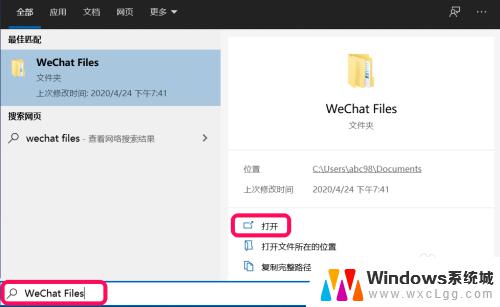 win10清理微信文件 Windows10系统清理微信储存文件的操作指南
win10清理微信文件 Windows10系统清理微信储存文件的操作指南2023-10-18
-
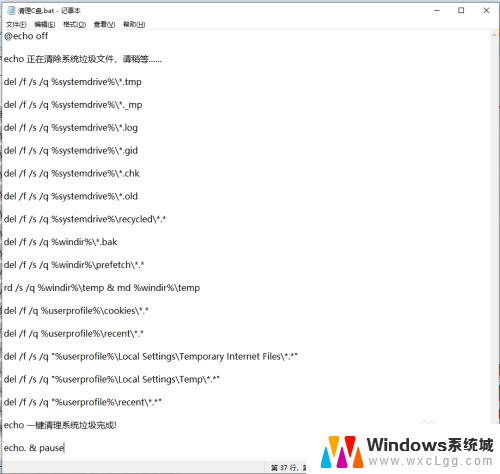 win10清理c盘批处理 Win10如何使用批处理清理C盘垃圾文件
win10清理c盘批处理 Win10如何使用批处理清理C盘垃圾文件2023-11-12
-
 windows日志文件怎么删除 win10系统如何清理系统日志
windows日志文件怎么删除 win10系统如何清理系统日志2023-10-17
- win10清理备份系统文件 如何删除Win10系统备份文件
- win10删除系统更新文件 如何在win10中删除更新文件
- 清理c盘批处理文件 Win10批处理清理C盘垃圾文件步骤
- 如何删除windows更新文件 Win10更新文件在哪个文件夹删除
- win10怎么更改子网掩码 Win10更改子网掩码步骤
- 声卡为啥没有声音 win10声卡驱动正常但无法播放声音怎么办
- win10 开机转圈圈 Win10开机一直转圈圈无法启动系统怎么办
- u盘做了系统盘以后怎么恢复 如何将win10系统U盘变回普通U盘
- 为什么机箱前面的耳机插孔没声音 Win10机箱前置耳机插孔无声音解决方法
- windows10桌面图标变白了怎么办 Win10桌面图标变成白色了怎么解决
win10系统教程推荐
- 1 win10需要重新激活怎么办 Windows10过期需要重新激活步骤
- 2 怎么把word图标放到桌面上 Win10如何将Microsoft Word添加到桌面
- 3 win10系统耳机没声音是什么原因 电脑耳机插入没有声音怎么办
- 4 win10怎么透明化任务栏 win10任务栏透明效果怎么调整
- 5 如何使用管理员身份运行cmd Win10管理员身份运行CMD命令提示符的方法
- 6 笔记本电脑连接2个显示器 Win10电脑如何分屏到两个显示器
- 7 window10怎么删除账户密码 Windows10删除管理员账户
- 8 window10下载游戏 笔记本怎么玩游戏
- 9 电脑扬声器不能调节音量大小 Win10系统音量调节功能无法使用
- 10 怎么去掉桌面上的图标 Windows10怎么删除桌面图标